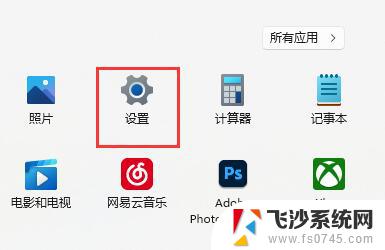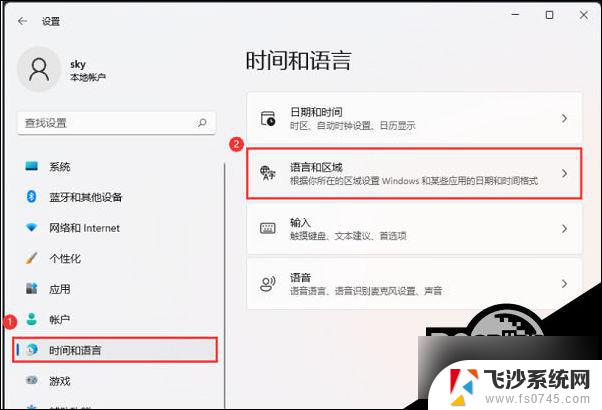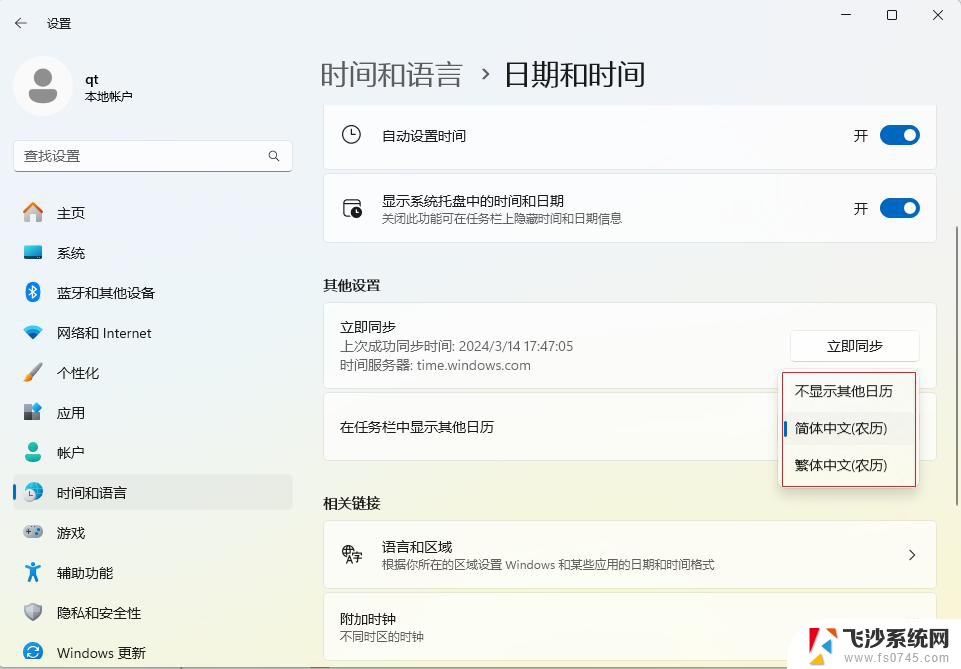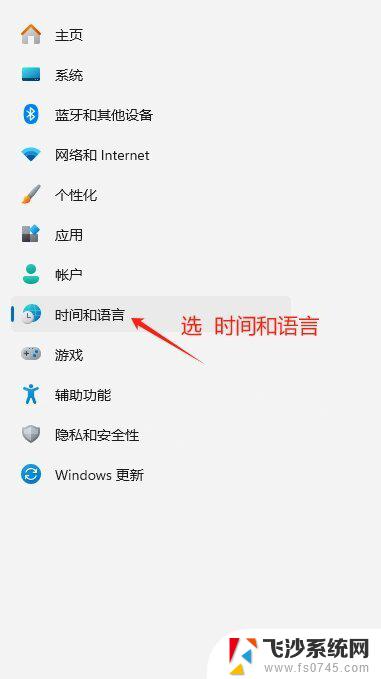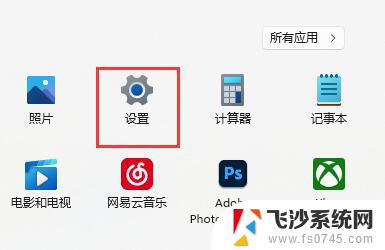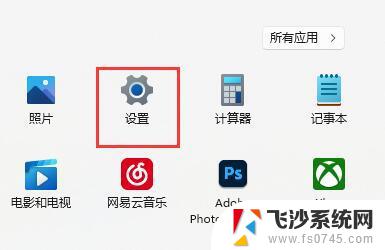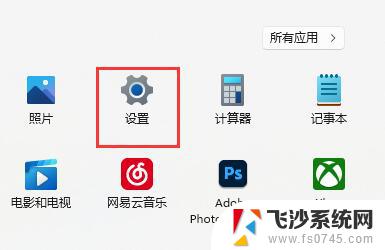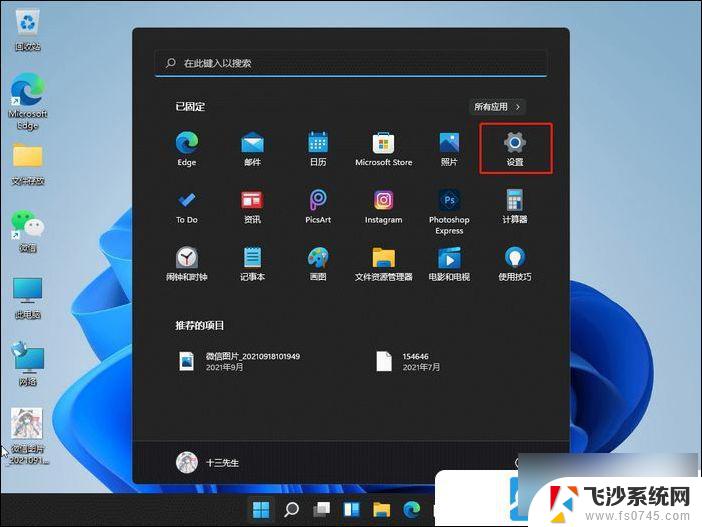win11打游戏输入法 win11玩游戏禁用输入法方法
更新时间:2024-12-18 16:07:17作者:xtang
Win11作为一款全新的操作系统,吸引了众多玩家的关注,许多玩家在使用Win11玩游戏时遇到了一个令人困扰的问题——输入法的干扰。在玩游戏时,输入法的弹出会影响到玩家的游戏体验,甚至导致游戏卡顿和延迟。很多玩家都在寻找方法来禁用Win11的输入法,以确保顺畅的游戏体验。接下来我们将介绍如何在Win11中禁用输入法,让玩家在游戏中尽情畅快地享受游戏乐趣。
win11玩游戏禁用输入法教程1、首先打开开始菜单,进入“设置”。
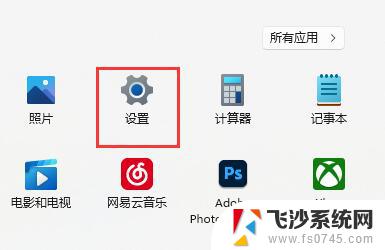
2、接着在左边栏找到“时间和语言”,点击进入。
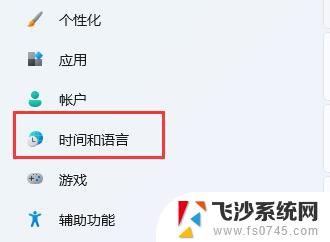
3、然后打开右边的“语言&区域”选项。
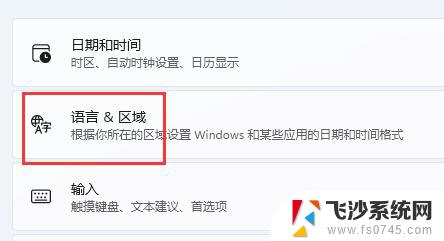
4、随后点击首选语言右边的“添加语言”按钮。
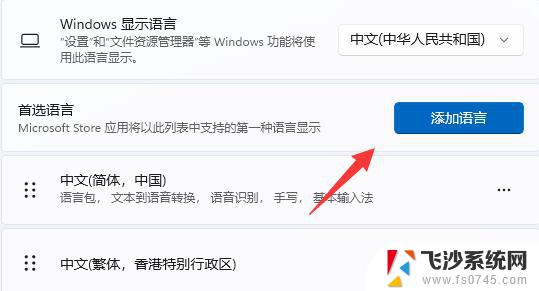
5、打开后,搜索“英语”,找到“英语(美国)”,点击“下一页”。
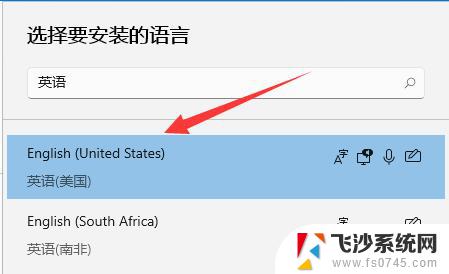
6、找到后,我们“安装”这个英文输入法。
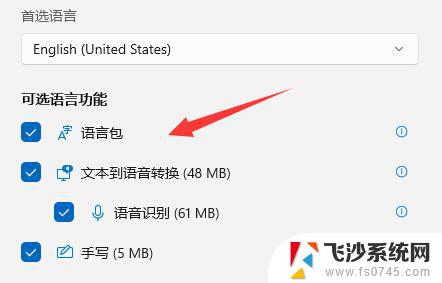
7、等待安装完成后,打游戏之前切换到“英文输入法”就可以禁用输入法了。
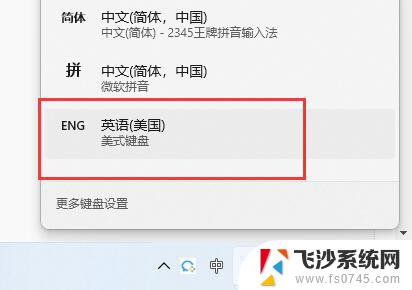
以上就是win11打游戏输入法的全部内容,有需要的用户就可以根据小编的步骤进行操作了,希望能够对大家有所帮助。